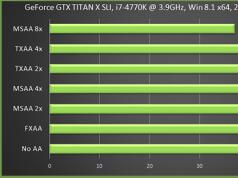Šī rokasgrāmatas sadaļa sastāv no divām daļām. Pirmajā daļā jūs atradīsiet detalizētu sarakstu, kurā aprakstīti visi spēles grafiskie parametri. Daudziem parametriem būs interaktīvs salīdzinājums jums ļoti ērtā formātā, lai jūs varētu skaidri novērtēt attēla kvalitātes ietekmes pakāpi. Tomēr es atzīmēju, ka ne visiem parametriem ir šāds salīdzinājums, jo nav iespējams pilnībā uztvert atsevišķu iestatījumu ietekmi uz grafiku, izmantojot ekrānuzņēmumus.
Tāpat katram parametram būs apraksts par ietekmes pakāpi uz veiktspēju, lai uzreiz varētu saprast, kurus spēles iestatījumus vispirms jāmēģina mainīt, ja neapmierina pašreizējā veiktspēja. Tiks norādīta arī parametru ietekme uz FPS digitālajās vērtībās.
Otrajā daļā jūs atradīsiet dažādus veidus, kā optimizēt dažus iestatījumus un izvēlēties optimālos jūsu sistēmai, pamatojoties uz katra atsevišķa parametra ietekmi uz veiktspēju, kā arī varēsiet automatizēt spēles iestatīšanas procesu. izmantojot īpašu GeForce Experience programmu NVIDIA videokaršu īpašniekiem. Visi parametri tiks sakārtoti hronoloģiskā secībā
kurā tie tiek parādīti GTA 5 krievu versijas spēles iestatījumu izvēlnē, kas nozīmē, ka katra parametra nosaukums būs tieši tāds pats kā spēlē.
Sadaļas palīdzība
Lai ātri pārietu uz konkrētas opcijas aprakstā, izmantojiet zemāk esošo satura rādītāju, taču mēs iesakām rūpīgi izlasīt katras opcijas aprakstu, lai jūs varētu pilnībā iegūt visas nepieciešamās zināšanas, lai pareizi optimizētu spēli atbilstoši jūsu definīcijai. apmierinošs sniegums.
Pirmā daļa: detalizēts grafisko iestatījumu apraksts
Vispārīgie iestatījumi
Video atmiņa
Kā arī izlietotais daudzums no pieejamā. Šis parametrs parāda, cik daudz video atmiņas spēle pašlaik patērē, lai apmierinātu tās vajadzības. Neļaujiet sevi mulsināt faktā, ka patērētās atmiņas apjoms var ievērojami pārsniegt pieejamās atmiņas apjomu. Vairāk par to zemāk.
Ignorējiet ieteiktos ierobežojumus
GTA 4 laikā daudzi spēlētāji nevarēja pielāgot spēles grafiku augstiem iestatījumiem tikai tāpēc, ka pati spēle viņiem neļāva to izdarīt, jo uzskatīja, ka, ja jūsu videokartes video atmiņa nav pietiekami, tad ir bezjēdzīgi mēģināt kaut ko darīt un ieteica Šajā gadījumā jāsamierinās ar zemiem iestatījumiem, ja vien izmantotās video atmiņas apjoms nepārsniedz pieejamo apjomu. Kāpēc? Turklāt piesardzības pasākumi, lai izvairītos no veiktspējas problēmām, ir ļoti apšaubāmi. Pēc tam lietotāji noņēma šo ierobežojumu, izmantojot īpašu faila komandu komandrinda, šodien paši Rockstar Games piedāvā, ja tev ir galva uz pleciem, pašam atslēgt atmiņas lietošanas ierobežojumu. Teorētiski šīs opcijas atspējošana var radīt veiktspējas problēmas, jo situācijā, kad beidzas pieejamā video atmiņa, spēle sāk izmantot paplašināmu video atmiņu, t.i. video atmiņa no cita avota - RAM. Tā kā operatīvā atmiņa ir daudz lēnāka nekā video atmiņa, var rasties nopietnas problēmas ar tekstūru ielādi vai vienkārši ar sasalšanu. Praksē īpašas problēmas netika pamanītas. Spēle jūtas lieliski, pat ja tā patērē 2 reizes vairāk atmiņas nekā ir pieejama. Tomēr pārāk liela atšķirība starp pieejamo atmiņu un izmantoto atmiņu joprojām var izraisīt iesaldēšanu un nopietnu kavēšanos ilgstošas spēles laikā (vidēji vairāk nekā stundu).
prombūtnē
DirectX versija
Šī opcija ļauj izvēlēties DirectX versiju no trim opcijām: 10, 10.1 un 11.
Atšķirības ir tādas, ka ar zemāku versiju jums vairs nebūs piekļuves dažiem grafiskajiem efektiem, piemēram, , un . Šis parametrs
patiesībā tas tik ļoti neietekmē veiktspēju, un FPS atšķirība dažādās versijās ir minimāla, un
lai cik dīvaini tas nebūtu, par labāko stabilitāti un sniegumu vairākumā liecina
DirectX 11, lai gan diezgan vāju video karšu īpašnieki apgalvo, ka pāreja uz 10. versiju var palīdzēt atbrīvoties no dažiem grafikas artefaktiem un nokarāšanas, kā arī nedaudz palielināt FPS.
Jebkurā gadījumā mēģiniet mainīt versiju, ja neesat apmierināts ar 11. gadu. Varbūt tas jums palīdzēs.
Ietekme uz veiktspēju: vidēji
FPS atšķirība: 8-10 FPS starp 10. un 11. versiju uz novecojušām, vājām videokartēm.
Ekrāna veids
Norāda, kā parādīt spēli: pilnekrāna režīmā, logā vai bez apmalēm.
Opcijai nav nepieciešams īpašs skaidrojums. Es tikai atzīmēšu, ka dažiem spēlēšana logā var nodrošināt labāku veiktspēju un samazināt pašas spēles ielādes laiku. Varat pārslēgties uz pilnekrāna režīmu, kad spēle darbojas logu režīmā, izmantojot īsinājumtaustiņu Alt+Enter.
Ietekme uz veiktspēju: prombūtnē
Atļauja
Ekrāna izšķirtspēja, ar kādu spēle darbosies. Zemāka izšķirtspēja var ievērojami uzlabot veiktspēju, taču uz ievērojamas attēla degradācijas rēķina. Ieteicams iestatīt ekrāna sākotnējo izšķirtspēju vai vismaz tās daudzkārtni, lai nezaudētu attēla asumu.
Ietekme uz veiktspēju: vidēji
FPS atšķirība: atkarīgs no datora komponentu individuālajām īpašībām.
Formāts
Ietekme uz veiktspēju: prombūtnē
Atjaunināšanas biežums
Ātrums, ar kādu jūsu monitors spēj atjaunināt ekrānā redzamo attēlu. Ieteicams iestatīt monitora sākotnējo frekvenci.
Ietekme uz veiktspēju: prombūtnē
Izvades monitors
Šī opcija ir nepieciešama tiem, kam ir uzstādīti vairāki monitori. Parametrs izvēlas ekrānu, kurā jāparāda spēles attēls. Tātad, ja jums ir divi monitori, vienā var būt spēle, bet otrā, piemēram, darbvirsma.
Ietekme uz veiktspēju: prombūtnē
Anti-aliasing (FXAA, MSAA, TXAA)
Tika nolemts visus antialiasing iestatījumus apvienot vienā rokasgrāmatas virsrakstā, jo tie ir cieši saistīti, un tas ir visērtāk, lai jūs varētu novērtēt atšķirību starp dažādiem šī iestatījuma režīmiem. Spēlē ir pieejami trīs anti-aliasing veidi, un katram no tiem ir atšķirīgi darbības principi un ietekme uz veiktspēju.
Vispirms nāk laika izlīdzināšanas tehnoloģija FXAA, ko izstrādājis NVIDIA, kas tiek veiksmīgi izmantots daudzās spēlēs un dažkārt dod labus rezultātus objektos, kas atrodas tuvu atskaņotājam, taču attāli plāni, kā likums, paliek ne pārāk apstrādāti un rezultātā neizskatās vislabāk. Tas ir diezgan pamanāms, izmantojot šāda veida anti-aliasing GTA 5. Pati ieviešana atstāj daudz ko vēlēties, jo šis algoritms darbojas ļoti slikti. Mani personīgi visvairāk kaitināja minikarte, kas visa bija noklāta ar “kāpnēm” (izkropļojumi gar objektu vai līniju malām, gradācija), tā burtiski sāpināja acis, tāpēc tika atrasts cits risinājums, izmantojot šo antialiasing. , jo tas tomēr nodrošina vislabākos veiktspējas rezultātus.
Tas ir sīkāk aprakstīts šīs rokasgrāmatas otrajā daļā.
Tālāk seko izlīdzināšana MSAA, kam ir izteiktāks efekts, bet arī nepieciešams ievērojami vairāk videokartes resursu. Atšķirībā no FXAA, šī anti-aliasing ir pastāvīga, kas nozīmē, ka tā tiek piemērota visai ainai, ieskaitot gan tuvus, gan tālus objektus. Pieejams tikai ar DirectX 11 versiju.
Tālāk ir sniegta informācija par NVIDIA ekskluzīvo pagaidu anti-aliasing tehnoloģiju TXAA, kas paredzēts, lai būtiski uzlabotu attēla kvalitāti spēlē fonā. Ir vērts atzīmēt, ka šāda veida anti-aliasing iespējošana ir pieejama tikai tad, ja ir iespējota MSAA, t.i. šie algoritmi darbojas pa pāriem. MSAA kopā ar TXAA var radīt satriecoši skaidrus attēlus, tomēr jums būs nepieciešama augstākā līmeņa videokarte.
Lai redzētu atšķirības dažādu antialiasing algoritmu darbībā, izmantojiet mūsu interaktīvo salīdzinājumu (ieteicams skatīt pilnekrāna režīmā):
Ietekme uz veiktspēju:
- FXAA- zems
- MSAA- augsts(patērē daudz video atmiņa)
- TXAA- vidēji
FPS atšķirība:

Vertikālā sinhronizācija
Vai V-Sync. Tehnoloģija sinhronizē FPS spēlē ar monitora atsvaidzes intensitāti un ļauj noņemt vertikālos kropļojumus (raustīšanu). Ļoti noderīga funkcija, jo... Attēlu kļūst vieglāk uztvert, jo attēls kļūst vienmērīgāks. Daudziem cilvēkiem šī opcija nepatīk, jo tā ierobežo FPS un it kā samazina veiktspēju. Šis apgalvojums ir tikai 50% nepareizs, jo, atspējojot šo funkciju, varēsiet uzzināt maksimālo FPS, ko spēle var radīt jūsu aparatūrā, bet parastas spēles laikā šīs funkcijas atspējošana neko nedos, jo jūsu monitors nevar lai parādītu FPS virs atsvaidzes intensitātes, kas nozīmē, ka jūs neko neiegūsit, ja 60 Hz monitorā plānojat redzēt 100 kadrus sekundē. Turklāt tas ir arī cilvēka acs anatomija, kas nespēj uztvert tik augstas vērtības.
Parametram ir vairākas nozīmes:
- 100% — FPS ierobežos monitora frekvence (60 Hz–60 FPS)
- 50% — FPS tiks ierobežots līdz 1/2 monitora frekvences (60 Hz - 30 FPS)
- Izslēgts - FPS nav ierobežots.
Personīgi es iesaku iespējot šo opciju jebkurā gadījumā. Ja jums ir ļoti jaudīga sistēma un ar Off. FPS sinhronizācija spēlē ir 60 vai lielāka, pēc tam iespējojiet pilnu sinhronizāciju; ja vidējais FPS ir zem 60, tad iespējojiet opciju uz 50%. Dažos gadījumos ir ieteicams videokartē iespējot vertikālo sinhronizāciju.
Ietekme uz veiktspēju: prombūtnē
Automātiski apturiet spēli fonā
Iespējojot šo opciju, spēle tiek apturēta, kad minimizējat spēli, izmantojot Alt+TAB, vai pārslēdzaties uz citu monitoru, ja jums ir vairāki monitori. Ļoti noderīga funkcija, jo tā ļauj izvairīties no jebkādām izmaiņām spēlē bez jūsu prombūtnes, jo... Kad jebkura lietojumprogramma ir minimizēta, tā turpina darboties, pat ja lietojumprogrammas logs šobrīd nav aktīvs un jums šķiet, ka nekādas izmaiņas nenotiek.
Ietekme uz veiktspēju: prombūtnē
Pilsētas iedzīvotāji
Šis parametrs ir skala, kuru aizpildot var regulēt gājēju skaitu un satiksmi Los Santos un Blaine County ielās. Jo vairāk šī skala ir aizpildīta, jo vairāk gājēju un automašīnu jūs satiksit savā ceļā. Atšķirībā no GTA 4, kur šis parametrs ievērojami samazināja veiktspēju, šeit nav kadru ātruma samazināšanās kā tāda. Apskatītais iestatījums cieši mijiedarbojas ar citiem parametriem, piemēram: Iedzīvotāju daudzveidība, daļiņu kvalitāte, īpašo efektu iestatījumi, atspulgu kvalitāte un visbeidzot Ēnu kvalitāte. Lieta tāda, ka gājēji un satiksme ir spēļu objekti, uz kuriem arī attiecas iepriekš minētie parametri. Ņemot vērā šo faktu, šī parametra optimālākā vērtība būs 75% no kopējās skalas noslodzes. Šī vērtība ļaus jums izvairīties no FPS zudumiem kā tādiem, jo starpība starp 0% un 100% ir tikai aptuveni 3-5 kadri sekundē, un tie sāk zaudēt, tuvojoties maks. atzīme. Ievērojot ieteiktos 75%, jūs iegūsit optimālu satiksmes un gājēju skaitu uz ielas un praktiski neko nezaudēsit veiktspējā, taču atkal rezultāti dažādos datoros var atšķirties, tāpēc eksperimentējiet, taču nebaidieties no augstām vērtībām. šim iestatījumam.
Ietekme uz veiktspēju: zems
FPS atšķirība:
Populācijas dažādība
Ļoti interesants parametrs. Kā? Jā, jo tas vispār neietekmē veiktspēju, bet tajā pašā laikā tas patērē diezgan daudz video atmiņas. Tas ietekmē gājēju un satiksmes daudzveidību spēļu pasaulē. Lai jūs saprastu, kā to pareizi pielāgot jūsu gadījumā, es mēģināšu jums izskaidrot šī iestatījuma darbības mehānismu: pieņemsim, ka spēlē ir 100 transporta veidu (patiesībā ir vairāk, šis ir tikai piemērs) un 50 veidu gājējiem (līdzīgi šis ir piemērs ). Ja apspriežamā parametra vērtība ir 50%, jūsu videokartes atmiņā tiks ielādēti 50 transporta veidi un 25 gājēju veidi, un pēc tam tie tiks izplatīti visā spēļu pasaulē, tas ir, uz pusi mazāk nekā viņi patiesībā ir. Vai tas nozīmē, ka spēle atlasīs 50 konkrētus transportlīdzekļus un izmantos tikai tos? Nē, tā nav taisnība. Transports mainīsies noteiktos intervālos, taču spēļu pasaulē varēsiet novērot tikai 50 no šīm automašīnām vienā reizē, līdzīgi ar gājējiem. Ja jūs palielināt parametru Pilsētas iedzīvotāji, tad spēļu pasaulē palielināsies šo pašu 50 automašīnu un 25 gājēju kopiju skaits. Es ceru, ka tas ir skaidrs?
Pati transportlīdzekļu un gājēju dublēšanas (kopēšanas) tehnoloģija darbojas tā, lai katru spēles pasaules priekšmetu (1 transporta veidu vai gājēju) dublētu 5 reizes, lai Los Santos ielās saglabātu noteiktu daudzveidības līdzsvaru. .
Jo augstāka ir šī parametra vērtība, jo unikālākus gājējus jūs varat satikt, ejot pa pilsētas ielām, un unikālākus transporta veidus varat apdzīt, steidzoties pa daudzajiem pilsētas ceļiem. Kā jau minēts iepriekš, šis parametrs ļoti patērē video atmiņu, taču es personīgi uzskatu, ka, ja jums ir jāupurē grafika lielākas veiktspējas dēļ, labāk ir atstāt novārtā ēnu vai atspulgu kvalitāti (galvenie atmiņas patērētāji pēc faktūrām). nekā spēļu pasaules dažādība un bagātība . Kas ir labāk: atrasties ļoti skaistā (grafiski) spēļu pasaulē, bet diezgan nabadzīgā (tukšā), vai diezgan dzīva pilsēta un ciems, bet ar nedaudz mazāk iespaidīgu attēlu? Tas ir jūsu un tikai jūsu ziņā, taču, kā jau teicu, šī iespēja joprojām ir prioritāte.
Autora piezīme: Manas videokartes video atmiņas apjoms ir 1 GB. Es izmantoju diezgan augstus iestatījumus kopumā un tekstūras kvalitāte atbilst vērtībai "High", savukārt apspriestais parametrs Populācijas dažādība Man ir tāda pati instalācija Pilsētas iedzīvotāji, t.i. par 75%. Kopumā spēle patērē 2181 MB video atmiņas. Es nevaru teikt, ka man ir radušās lielas veiktspējas problēmas, jo pieejamās video atmiņas apjoms ir tik liels. Spēle darbojas nevainojami pat tad, ja video atmiņas apjoms ir daudz lielāks nekā pieejamais. par ko es runāju? Turklāt jums nevajadzētu baidīties no šī parametra un atstāt to vismaz uz 50%, pretējā gadījumā pilsēta sāk diezgan manāmi iztukšoties, vai arī jūs satiekat tās pašas automašīnas un tos pašus gājējus, jo spēle sāk tos visus dublēt par 5 vienreiz. Ja jūsu atmiņas ietilpība ir 2 GB, tad jums nevajadzētu ierobežot šo iestatījumu un ir ieteicams iestatīt pēc iespējas lielāku tā procentuālo daudzumu. Eksperimentējiet, draugi.
Ietekme uz veiktspēju: prombūtnē(bet patērē daudz video atmiņa)
Fokusa skala
Tas ir arī zīmēšanas attālums. Jā, man arī nav ne jausmas, kāpēc tulki no 1C šo parametru nosauca tik dīvainā vārdā, bet tomēr parametra būtība no nosaukuma nemainās. Šis iestatījums ietekmē dažādu objektu mazāku daļu zīmēšanas attālumu spēles pasaulē.
Jāsaka, ka, pielāgojot šo parametru, tā nozīmi nevarēju saprast ne tik daudz dīvainā nosaukuma dēļ (meklēju izmaiņas “fokusā”), bet gan tāpēc, ka netika pamanīti nopietni FPS kritumi. Gan pie 100%, gan pie 0% kadru skaits sekundē mainījās ne vairāk kā par 3-5 vērtībām. Atceroties to pašu GTA 4, kur šis parametrs būtiski ietekmēja veiktspēju, šeit vērojama pavisam cita aina. Faktiski tas viss ir tāpēc, ka šo ļoti mazo objektu daļu detaļa tik daudz nemainās, jo spēlei pēc noklusējuma ir ļoti liels zīmēšanas attālums visai kartei. Lai, mainot šo visādā ziņā interesanto opciju, joprojām atrastu atšķirību, iesaku izmantot šādu interaktīvo salīdzinājumu:
Ietekme uz veiktspēju: zems
FPS atšķirība: 3-5 FPS attiecīgi no 0% līdz 100%.
Tekstūras kvalitāte
Principā šim parametram nav nepieciešams īpašs skaidrojums, jo no nosaukuma viss ir ļoti skaidrs. Ietekmē visu spēles faktūru kvalitāti. Video atmiņa patērē visvairāk. Tas patērē ļoti nopietni, man jāsaka. Tas nekādā veidā neietekmē veiktspēju, lai gan, neskatoties uz to, atšķirība ir 1-2 FPS, taču tā ir tik niecīga, ka es neredzu iemeslu to ņemt vērā. Par video atmiņas apjomu un šī iestatījuma nozīmi: ja jums ir 1 GB video atmiņa, ieteicams to iestatīt uz “High”, jo ar tekstūras kvalitāti “Standarta” jūs uzreiz aizmirsīsit, ka atskaņojat Spēles datora versija. Tekstūras būs tādas pašas kā iepriekšējās paaudzes konsolēs. Kā jau bija rakstīts nedaudz agrāk (jūs visu izlasījāt, vai ne?), spēle darbojas diezgan stabili pat ar izmantotās video atmiņas apjomu, kas ievērojami pārsniedz pieejamo. Tāpēc, ja jums ir 1 GB, iestatiet opciju uz “Augsts”. Ja jums ir 2 GB vai vairāk, varat iestatīt to uz “Ļoti augsts”. Pamatojoties uz daudzām atsauksmēm gan no Krievijas, gan Rietumu spēlētājiem (un ne tikai), mēs varam secināt, ka jūs neredzēsiet lielu tekstūras kvalitātes atšķirību starp pēdējiem diviem parametriem (atskaņojot ar izšķirtspēju līdz 1080p trešās personas skatā). Ja spēlējat 4K izšķirtspējā, ir lietderīgi iestatīt maksimālo tekstūru vērtību. Šī opcija ir ļoti cieši saistīta ar parametru Shader kvalitāte, jo pēdējā ietver Parallax Mapping tehnoloģiju, kas ļoti jūtami ietekmē atbilstošos tekstūru efektus. Tātad, ja jūsu tekstūras kvalitāte ir iestatīta uz “Standarta”, jūs nevarēsit pilnībā novērtēt iepriekš minētās tehnoloģijas darbību. Lai jūs varētu skaidri novērtēt atšķirības ar dažādām opciju vērtībām Tekstūras kvalitāte, veicām interaktīvu salīdzinājumu, par salīdzinājuma objektu izvēloties atrakciju parku uz mola:
Autora piezīme: ekrānuzņēmumā ar “Standarta” vērtību var redzēt, ka FPS ir 89 (kas ir ievērojami augstāks nekā ar citām vērtībām), taču es steidzos jūs pievilt, veicot daudzus citus testus, tika konstatēts, ka FPS nav atšķirības normāla spēle un šis uzraksts ekrānuzņēmumā nav nekas vairāk kā mērījumu kļūda.
Ietekme uz veiktspēju: prombūtnē(bet patērē daudz video atmiņa)
FPS atšķirība: 1–2 kadri sekundē starp “Standarta” un “Ļoti augsts”. attiecīgi.
Shader kvalitāte
Pirmkārt, šis iestatījums ietekmē dažādu apgaismojuma avotu kvalitāti un kvantitāti, faktūru kvalitāti (tiek izmantota Parallax Mapping tehnoloģija), ūdens virsmu (ūdens virsmas atspīdums un ūdens efektu parādīšanos), tilpumu un zāles un koku dabiskums, un gala rezultāts.anizotropā filtrēšana, saules gaismai utt. Šis parametrs, tāpat kā daudzi citi, sāk aktīvi rādīt sliktākus rezultātus, pārejot uz “Standarta” vērtību. Atšķirības starp "augstu" un "ļoti augstu" nav tik pamanāmas, tomēr atkarībā no diennakts laika un laikapstākļu kombinācijas var sajust zināmas atšķirības spēles pasaules uztverē. Tas kļūst nedaudz mazāk “piesātināts” apgaismojuma un papildu virsmas detaļu ziņā. Īpaši šādas izmaiņas ir ļoti labi jūtamas Blēnas apgabala tuksnesī un mežos, jo ir liels skaits virsmu, kur tiek pielietots Parallax Mapping efekts un kur aktīvi notiek gaismas un ēnu spēles. Lai skaidri novērtētu šī parametra ietekmi uz grafiskā komponenta kvalitāti, varat izmantot tālāk sniegto interaktīvo salīdzinājumu.
Šis salīdzinājums parāda Parallax Mapping rezultātu. Kā jau teicu iepriekš, tā ietekme ir īpaši pamanāma Blēnas apgabalā uz tādām virsmām kā šī, kur katrs oļi un katrs nelīdzenums var zaudēt apjomu, tādējādi radot mazāku pieredzi šajā apgabalā. Vāja un vidēja izmēra datoriem ieteicams atstāt šo parametru uz “Augsts” vai “Ļoti augsts”, upurējot 2-3 FPS, jo Atšķirība starp šiem diviem iestatījumiem nav tik liela, un, pārejot no standarta uz pēdējiem diviem minētajiem iestatījumiem, jūs varat pamanīt ievērojamu FPS kritumu.
Ietekme uz veiktspēju: vidēji
FPS atšķirība: 6-8 FPS starp “Standarta” un “Augsts”, 2-3 FPS starp “Augsts” un “Ļoti augsts”.
Ēnu kvalitāte
Šis parametrs nosaka to, cik skaidras un detalizētas būs ēnas, kā arī to, kā tās mijiedarbosies ar ārpasauli, kad tās metīs citi objekti, kad tās ir izgaismotas (piemēram, automašīnu priekšējie lukturi). Jo lielāka ir šī iestatījuma vērtība, jo augstāka izšķirtspēja būs ēnu karte - ēnas “tekstūra”, kas tiek ģenerēta, izmantojot īpašu algoritmu, un tiek uzklāta uz virsmas. Rezultātā pašai ēnai būs detalizētākas detaļas, un tajā nebūs nekādu “žagaru” (zemas izšķirtspējas ēnu kartes mērogošanas rezultāts). Šī opcija kopā ar parametru " Augstas izšķirtspējas ēnas Šai opcijai ir diezgan ievērojama ietekme uz veiktspēju un tiek izmantota video atmiņa, kas nozīmē
tās konfigurācijai jāpievērš īpaša uzmanība. Ja iestatīts uz "Ļoti augsts" jutīsiet ļoti ievērojamus FPS zaudējumus, savukārt kvalitāte, atšķirībā no “Augstas” vērtības, īpaši nemainīsies. Šādi iestatījumi, visticamāk, būs piemēroti spēlēm ar izšķirtspēju virs 1080p, līdz pat 4K. Optimālā izvēle būtu vērtība “Augsta”, bet saistītais parametrs "Mīkstās ēnas" jāatstāj pie "Soft". Tas ļaus iegūt neuzkrītošas mīkstas ēnas ar nelielu veiktspējas zudumu. Ja jūs neapmierina šī kombinācija, varat eksperimentēt ar mīksto ēnu parametra vērtībām, jo tam ir mazāka ietekme uz veiktspēju nekā galvenajam parametram. "Ēnu kvalitāte"
Ietekme uz veiktspēju: augsts
FPS atšķirība:

Atspulga kvalitāte
Parametrs ietekmē apkārtējās pasaules reproducēšanas detalizāciju, skaidrību un precizitāti tādu objektu atspulgos kā: automašīnu virsbūves, dažādas spīdīgas un atstarojošas virsmas, peļķes, ūdens virsmas, stikli un spoguļi (mājās un frizētavās). Tūlīt ir vērts atzīmēt, ka apspriežamais parametrs liks raudāt un rūpīgi pārdomāt optimālās atspulgu kvalitātes izvēli, jo pat pie vērtības “Augsta” pēdējie nerada pārliecību un izskatās kā tieši no pēdējās paaudzes. no konsolēm. Jāatzīst, ka tie sāk izskatīties vairāk vai mazāk pieklājīgi tikai ar “Very High” vērtību, vienlaikus nesamazinot veiktspēju tik ļoti vidējas un augstas klases datoros. Vāju sistēmu īpašniekiem ir vai nu rūpīgi jāizvairās no saskarsmes ar atstarojošām virsmām, īpaši spoguļiem (kas būtībā ir nereāli), vai arī jāupurē citi grafiskie prieki, lai saglabātu atskaņojamo FPS. Bet es nepārdramatizēšu. Lai jūs varētu salīdzināt atspulgu kvalitāti dažādiem iestatījumiem, esam sagatavojuši interaktīvu salīdzinājumu.
Grand Theft Auto 5 izlaišana parādīja, ka datorspēļu izstrādātājiem ir patiesi plašas iespējas optimizēt savus darbus dažādu paaudžu datoriem. GTA 5 var viegli saukt par augstas kvalitātes optimizācijas standartu, pateicoties kuram pat tie, kuriem ir ļoti pieticīga aparatūra, varēja izbaudīt pārsteidzošu spēli.
Grafikas precizēšanas iespējas ir patiesi pārsteidzošas. Pielāgojot vērtības un izmantojot videokartes programmatūru, mēs varam sasniegt labu veiktspēju gandrīz jebkurā datorā. Dabiski, ka jūs, visticamāk, nevarēsiet apbrīnot Los Santosas pilsētas skaistumus, kurus spēles dzinējs spēj radīt, taču ar spēli nebūs problēmu.
Mēģināsim detalizēti analizēt GTA 5 optimizēšanas procesu datorā, ņemot vērā visas iespējas, kas ir pieejamas grafikas iestatījumu režīmā.
DirectX
DirectX versijas izvēlei ir svarīga loma iestatījumu optimizēšanā vājākām mašīnām. Jebkurā gadījumā, ja jums nav augstākās klases datora ar jaudīgu videokarti, mēs iesakām izvēlēties DirectX 10. versiju, jo 11. versija atver tikai papildu iestatījumus attēla anti-aliasing un tesellācijai.
Ekrāna izšķirtspēja
Jebkurš spēlētājs zina, ka izšķirtspēja tieši ietekmē FPS. GTA 5 nav izņēmums – jo mazāks, jo labāks sniegums. Ir vērts atzīmēt, ka zemāka izšķirtspēja ievērojami pasliktina attēla kvalitāti, tāpēc šādiem ārkārtas pasākumiem vajadzētu būt pēdējam līdzeklim.
Ignorēt atmiņas ierobežojumu
Šī funkcija ir paredzēta diezgan jaudīgām videokartēm, kurām nav tik daudz video atmiņas. Piemēram, GeForce GTX 660 ar 2GB atmiņu. Iespējojot šo opciju, GPU tiks pilnībā ielādēts, ignorējot atmiņas ierobežojumu. Jaudīgām videokartēm šī funkcija ir bezjēdzīga, vājām tā var nedaudz palielināt FPS.
Vertikālā sinhronizācija
Ja šīs opcijas iespējošana būtiski neietekmē veiktspēju, labāk atstāt to iespējotu. Vertikālā sinhronizācija ievērojami uzlabo attēla kvalitāti, izlīdzina attēlu un novērš dažādus satricinājumus un svešus efektus. To atspējojot, savukārt, var palielināties FPS.
Tekstūras kvalitāte
Ja jums ir videokarte ar 2GB video atmiņu, mēģiniet iestatīt šo parametru uz lielām vērtībām. Ja FPS ievērojami samazinās, pārslēdzieties uz vidēju. Minimālā kvalitāte tik ļoti neietekmē veiktspēju, taču tā ievērojami pasliktina attēlu.
Shader kvalitāte
Lielākajā daļā datoru varat droši iestatīt augstas kvalitātes ēnotājus, jo šī opcija aparatūrai nav tik prasīga. Īpaši svarīgi ir iestatīt augstas kvalitātes ēnotājus, ja esat izvēlējies vidējas kvalitātes tekstūras - tas vizuāli izlīdzinās attēlu
Ēnas, atspulgi, ūdens
Visi šie iestatījumi uzlabo vides skaistumu, taču jūs varat iztikt bez tiem. Mūsdienu datoru īpašniekiem tas noteikti ir jāieslēdz. Vājos datoros šo opciju atspējošana palīdzēs palielināt FPS.
Anti-aliasing FXAA, MSAA
FXAA – mēs to noteikti ieslēdzam, jo tas gandrīz neietekmē FPS, un attēls kļūst daudz jaukāks. MSAA anti-aliasing opcija nav pieejama DirectX 10 un ir ļoti prasīga pret aparatūru, tāpēc mēs iesakām to neskatīties vispār.
Mīkstas ēnas
Ļoti interesants variants. Ja rodas problēmas ar optimizāciju, labāk ir iestatīt minimālo vērtību. Ēnas būs stūrainas un neglītas. Ja dators to atļauj, pagrieziet to līdz maksimumam – jaukas gludas ēnas uzlabo spēles uztveri.
Anizotropā filtrēšana
Lieliska iespēja, kas palīdzēs izlīdzināt tekstūras, ja to kvalitāte ir iestatīta uz vidēju vai zemu. Mēs to iestatām uz maksimālo un samazinām to, ja ir problēmas ar FPS.
Papildu iestatījumi
Papildu iestatījumu sadaļa piedāvā papildu iestatījumus populārākajām videokartēm. Tie īpaši neietekmē attēlu, tāpēc varat tos droši izslēgt.
Kopumā GTA 5 grafikas optimizēšana ir aizraujošs pasākums. Izmēģiniet, eksperimentējiet, izmantojiet iztēli un pieslēdziet videokaršu izstrādātāju programmatūru - spēle jums pavērs daudz iespēju!
Atradāt drukas kļūdu? Atlasiet tekstu un nospiediet Ctrl + Enter
Ja pēkšņi datorā, startējot gta 5, tas nesākas pilnekrāna režīmā, tad to ir viegli salabot, tāpēc apmeklējiet šo vietni, kur varat skatīt instrukcijas, kas detalizēti apraksta un soli pa solim metodi, kā izveidot gta 5. visā ekrānā.
Varat arī noskatīties video instrukcijas, kā izveidot GTA 5 pilnekrāna režīmā.
Tātad, ja jūsu datorā GTA 5 ekrāns netiek atvērts, atvērtā spēlē būs jāveic šādas darbības.
Mēs ejam uz spēles galveno izvēlni, lai to izdarītu, nospiediet taustiņu “ESC”.
Pēc taustiņa “ESC” nospiešanas datorā tiks atvērta galvenā izvēlne, kurā peles kursors būs jāpārvieto virs pogas “Iestatījumi” un vienreiz jānospiež peles kreisā poga, pēc kuras poga kļūs aktīva un jums būs tikai jānospiež taustiņš "Enter".
Pēc sadaļas “Iestatījumi” aktivizēšanas jums būs jāizvēlas vienums “Grafika” un jānospiež taustiņš “Enter”.
Pēc visu darbību veikšanas jūsu datorā tiks atvērta īpaša sadaļa, kurā varat mainīt ekrāna izšķirtspēju GTA 5, kā arī varat izveidot pilnekrāna režīmu spēlē GTA 5.
Tātad, lai turpinātu un paplašinātu GTA 5 uz pilnekrāna režīmu, jums būs jāatrodas pretī līnijai “Ekrāna veids”, jānoņem vērtība “Logs” un jāiestata vērtība “Pilnekrāna”.
Vienumā “Izšķirtspēja” varat mainīt ekrāna izšķirtspēju gta 5.
Lai mainītu ekrāna izšķirtspēju gta 5, vienumā “Izšķirtspēja” būs jāiestata nepieciešamā ekrāna izšķirtspēja.
Pēc tam, kad vienumā “Ekrāna tips” būsit norādījis vērtību “Pilnekrāns” un vienumā “Izšķirtspēja” norādījis sev nepieciešamo monitora izšķirtspēju, darbības būs jāsaglabā, pretējā gadījumā neizdosies.
Lai saglabātu veiktās izmaiņas, jums būs jānospiež atstarpes taustiņš.
Nospiežot atstarpes taustiņu, datorā tiks atvērta lapa, kurā 15 sekunžu laikā tiks lūgts apstiprināt iestatījumu saglabāšanu.
Lai apstiprinātu gta 5 spēlē veiktās izmaiņas, jums būs jānospiež taustiņš “Enter”, pēc kura gta 5 tiks ieslēgts pilnekrāna režīmā.
Ja jums patika, patīk, kopīgojiet to ar draugiem, abonējiet vietni.
www.computerhom.ru
Video izvades iestatījumi
Veiciet sistēmas video izvades iestatījumus. Izvēlieties labākos izvades iestatījumus izmantotajam televizoram.
Pārbaudiet televizora atbalstīto izšķirtspēju.
Izšķirtspēja (video režīms) atšķiras atkarībā no televizora veida. Lai iegūtu papildinformāciju, skatiet televizora komplektācijā iekļautos norādījumus.
Atlasiet (Iestatījumi) > (Displeja iestatījumi).
Izvēlieties [Video izvades iestatījumi].
Izvēlieties televizora savienotāja veidu.
Izšķirtspēja (video režīms) mainās atkarībā no izmantotā termināļa veida.

Komponentu AV kabelis (nopērkams atsevišķi)
D-svina kabelis (jāpārdod atsevišķi)
AV kabelis (iekļauts)
S VIDEO kabelis (S video, nopērkams atsevišķi)
AV MULTI kabelis (nopērkams atsevišķi) [VMC-AVM250] (ražotājs Sony Corporation)
AV kabelis (iekļauts)
Euro-AV adapteris (iekļauts) *4
Video režīma opcijas atšķiras atkarībā no reģiona, kurā iegādājāties PS3™ sistēmu. Ziemeļamerikā, Āzijā un citos NTSC reģionos 480i video režīms tiek parādīts kā [Normal (NTSC)]. Eiropā un citos PAL reģionos 576i video režīms tiek parādīts kā [Normal (PAL)]. Lai iegūtu papildinformāciju, skatiet ierīces komplektācijā iekļautos norādījumus.
D-svins galvenokārt tiek izmantots Japānā. D1-D5 atbalsta šādas izšķirtspējas:
D5: 1080p/720p/1080i/480p/480i
D4: 1080i / 720p / 480p / 480i
D3: 1080i/480p/480i
D2: 480p/480i
D1: 480i
S-Video ir formāts, ko galvenokārt izmanto Japānā.
Euro-AV adapteris, kas iekļauts PS3™ sistēmās, ir pieejams tikai Eiropā.
AV MULTI ir formāts, ko galvenokārt izmanto Japānā. Ja ir atlasīts, tiks parādīts ekrāns, kurā varat izvēlēties izvadāmā signāla veidu.
SCART ir formāts, ko galvenokārt izmanto Eiropā. Ja ir atlasīts, tiks parādīts ekrāns, kurā varat izvēlēties izvadāmā signāla veidu.
Iestatiet 3D televizora ekrāna izmēru.
Iestatiet sistēmu atbilstoši izmantotā televizora ekrāna izmēram.
Ja izmantojat televizoru, kas nav 3D, vai 4. darbībā neizvēlējāties kādu opciju, šis ekrāns netiks parādīts.
Mainiet video izvades iestatījumus.
Mainiet video izvades izšķirtspēju. Atkarībā no 4. darbībā atlasītā savienotāja veida šis ekrāns var neparādīties.

Iestatiet izšķirtspēju.
Atlasiet visas izšķirtspējas, ko atbalsta jūsu televizors. Video tiek automātiski izvadīts ar augstāko atlasīto izšķirtspēju, kas pieejama atskaņotajam saturam. *
* Video izšķirtspēja ir atlasīta šādā secībā: 1080p > 1080i > 720p > 480p/576p > standarta (NTSC:480i/PAL:576i).
Ja 4. darbībā ir atlasīts [Composite/S Video], izšķirtspējas izvēles ekrāns netiek parādīts.
Ja ir atlasīts, varat arī izvēlēties automātisku izšķirtspējas pielāgošanu (HDMI ierīcei jābūt ieslēgtai). Šādā gadījumā izšķirtspējas izvēles ekrāns netiek parādīts.

Televizora veida izvēle.
Atlasiet opciju, kas atbilst izmantotajam televizoram. Šis iestatījums jāiestata tikai tad, kad tiek izvadīts standarta izšķirtspējā (NTSC:480p / 480i, PAL: 576p / 576i), piemēram, atlasot [Composite / S video] vai 4. darbībā.

Iestatījumu pārbaude.
Pārliecinieties, vai attēls tiek parādīts televizoram atbilstošā izšķirtspējā. Lai atgrieztos iepriekšējā ekrānā un mainītu iestatījumus, nospiediet pogu.

Saglabā iestatījumus.
Video izvades iestatījumi tiek saglabāti PS3™ sistēmā. Pēc tam varat konfigurēt audio izvades iestatījumus. Sīkāku informāciju par audio izvadi skatiet šīs rokasgrāmatas sadaļā (Iestatījumi) > (Skaņas iestatījumi) >.
manuals.playstation.net
60 kadri sekundē. GTA 5 iestatīšana vājam datoram

Jums nebija laika iegūt jaudīgu datoru, pirms komponentu cena dubultojās, bet jūs joprojām vēlaties atskaņot grāvējus un lieliskus jaunumus? Mēs centīsimies jums palīdzēt! Izlasiet mūsu jauno pretkrīzes sadaļu “60 FPS”. Tajā mēs centīsimies iemācīt jums pareizi konfigurēt prasīgas videospēles vājiem datoriem.
Pirmkārt, jums ir jāizdomā, cik slikti viss ir ar jūsu "auto". Vispirms atcerēsimies Grand Theft Auto 5 sistēmas prasības.
Minimālās sistēmas prasības GTA 5
Operētājsistēma: Windows 8.1 64 bitu, Windows 8 64 bitu, Windows 7 64 bitu 1. servisa pakotne, Windows Vista 64 bitu 2. servisa pakotne
PROCESORS: Intel Core 2 Quad Q6600 @ 2,4 GHz / AMD Phenom 9850 @ 2,5 GHz
RAM ietilpība: 4 GB
Videokarte: NVIDIA GeForce 9800 GT 1 GB / AMD Radeon HD 4870 1 GB
Skaņas karte:
65 GB
Tātad - augšā redzat datora konfigurāciju, kura nepieciešams lai palaistu Grand Theft Auto 5. Ja jūsu dators neatbilst pat šīm minimālajām prasībām, tad pat tad, ja varat to atskaņot, tas būs ar lielām grūtībām. Un nekāda precīza regulēšana šeit nepalīdzēs. Šādā gadījumā izmēģiniet kādu no mākoņspēļu pakalpojumiem. Interneta krievu valodas segmentā lielākais pārstāvis šobrīd ir Playkey.
Operētājsistēma: Windows 8.1 64 bitu, Windows 8 64 bitu, Windows 7 64 bitu 1. servisa pakotne
PROCESORS: Intel Core i5 3470 @ 3,2 GHz / AMD X8 FX-8350 @ 4 GHz
RAM ietilpība: 8 GB
Videokarte: NVIDIA GeForce GTX 660 2 GB / AMD Radeon HD 7870 2 GB
Skaņas karte: 100% saderīgs ar DirectX 10
Brīva vieta cietajā diskā: 65 GB
Ja jums ir dators, kas pēc konfigurācijas ir līdzīgs ieteiktajām sistēmas prasībām, jums vajadzētu palaist Grand Theft Auto 5 vismaz augstos iestatījumos un FullHD izšķirtspējā (1920x1080 pikseļi). Tomēr tas nav fakts, ka spēle radīs stabilu 60 FPS ar visiem "skaistumiem", kas ir ieslēgti. Tāpēc arī tev noderēs noskaidrot, kuras grafikas iespējas var upurēt par labu kurām, lai tā izskatītos skaisti un kadru ātrums nesakristu.
Protams, šis materiāls būs visnoderīgākais tiem, kas atrodas starp minimālajām un ieteicamajām prasībām. Tas ir, tiem, kam procesors ir jaudīgāks par AMD Phenom 9850, bet vājāks par Intel Core i5 3470, un videokarte jaudīgāka par AMD Radeon HD 4870, bet vājāka par AMD Radeon HD 7870 utt. .
GTA 5 grafikas iestatīšana

Tālāk ir norādīti visi Grand Theft Auto 5 vispārīgie un uzlabotie attēla iestatījumi. Daži no tiem vairāk ietekmē veiktspēju, daži mazāk, bet daži neietekmē vispār. Mēs centāmies īsi aprakstīt katra no šiem parametriem būtību, kā arī sniegt padomus to optimizēšanai.
“Video atmiņa” un “Ignorēt ieteiktos ierobežojumus”
Parametrs “Video Memory” parāda grafiskās atmiņas apjomu, ko pašlaik patērē spēle. Teorētiski tam nevajadzētu pārsniegt videokartei pieejamo izmēru, pretējā gadījumā tiek patērēta galvenā RAM. Tomēr lielākā daļa spēlētāju raksta, ka pat tad, ja GTA 5 izmanto divreiz vairāk nekā jūs, spēle joprojām darbojas diezgan stabili. Tāpēc varat droši iespējot opciju “Ignorēt ieteiktos ierobežojumus”.
DirectX versija
atkarīgs no videokartes izgatavošanas gada.
Arī šeit viss nav skaidrs. Ir pieejamas trīs DirectX renderēšanas opcijas, no kurām izvēlēties: 10, 10.1 un 11. Spēle sākotnēji tika izstrādāta jaunākajai versijai, tāpēc tā ir visstabilākā. Visi vizuālie efekti ir pieejami arī DirectX 11. Teorētiski viņš ir arī prasīgākais. Taču ievērojams FPS kritums, izvēloties šo opciju, notiek tikai ļoti vecām videokartēm (ražotas pirms 2012. gada). Tāpēc, ja jūsu videokarte nav īpaši jaudīga, bet diezgan moderna, tad noteikti izvēlieties DirectX 11. Pretējā gadījumā izmēģiniet visas iespējas.
Atļauja
Iestatot ekrāna sākotnējo izšķirtspēju (parasti 1920x1080 galddatoriem un 1366x768 klēpjdatoriem), jūs iegūsit visspilgtākos attēlus. Ja jums nav ļoti jaudīgas sistēmas, varat nopietni palielināt kadru skaitu sekundē, samazinot izšķirtspēju par pāris kārtām. Vienkārši nepārcentieties - pretējā gadījumā jūs vienkārši neredzēsit lielāko daļu GTA 5 skaistumu, pat ja citus parametrus iestatīsit uz maksimumu. Personīgi es ieteiktu jums vienmēr iestatīt noklusējuma vērtību, un labāk ir nedaudz upurēt tos iestatījumus, kas nopietnāk ietekmē spēles veiktspēju.
Atjaunināšanas biežums
Šeit vienmēr varat iestatīt displeja standarta vērtību. Visbiežāk tas ir 60 Hz. Ja ieliks mazāk, spēle nekļūs ātrāka, bet gan būs sliktāka acīm. Varat izmantot Google šo tēmu, ja vēlaties uzzināt vairāk par saikni starp redzi un ekrāna atsvaidzes intensitāti.
Izlīdzināšana
Ietekme uz veiktspēju:
FXAA tehnoloģija - zema,
MSAA tehnoloģija - vidēji (patērē daudz video atmiņas),
TXAA tehnoloģija - augsta.
Pati anti-aliasing parasti ļoti palēnina spēli. Ja esat vājas videokartes īpašnieks, izvēlieties FXAA opciju vai pilnībā izslēdziet to. Ja jūsu videokarte nav tik vāja un tai ir vismaz 2 GB RAM, tad varat izmēģināt MSAA - tas nodrošina daudz vienmērīgāku attēlu bez “kāpnēm” trīsdimensiju objektu malās. Bet jūs diez vai varat atļauties TXAA tehnoloģiju, ja izlasiet šo rokasgrāmatu ☺
Vertikālā sinhronizācija
Ietekme uz veiktspēju: prombūtnē.
Teorētiski nav jēgas izslēgt šo opciju, jo tas nepalīdzēs Grand Theft Auto 5 darboties ātrāk. Tomēr vislabāk būtu vispirms atstāt to izslēgtu, lai izmērītu maksimālo kadru nomaiņas ātrumu spēlē, un pēc tam izvēlēties vienu no divām atbilstošajām opcijām: 50%, ja FPS gandrīz nekad nepārsniedz 30 kadrus, vai 100%, ja spēle tiek atskaņota vismaz 40 kadri un vidēji - tuvāk 60.
Pilsētas iedzīvotāji
GTA 4, jo zemāks bija šis parametrs, jo ātrāk spēle darbojās. No pirmā acu uzmetiena piektajā daļā viss ir sakārtots tāpat, bet patiesībā ietekme uz izpildījumu, kā tas nav pārsteidzoši, nav tik liela. Ja jūs pilnībā izslēgsit iedzīvotāju skaitu, tad uz ielām gandrīz nebūs cilvēku un automašīnu, un jūs laimēsiet maksimāli piecus kadrus. Ja iestatīsiet to uz 75%, tad GTA 5 palēnināsies tikai par pāris FPS, un Los Santos jau kļūs daudz dzīvīgāks. Tāpēc mēs iesakām vienmēr iestatīt šo vērtību. Kā pēdējais līdzeklis - 50%.
Populācijas dažādība
Iedzīvotāju daudzveidība ir dažādu cilvēku un automašīnu modeļu variantu skaits, ar kuru jūs saskarsities spēles laikā. Parametrs ir jāiestata zem 75% tikai tad, ja jums ir mazāk nekā 1 GB video atmiņas. Visos citos gadījumos GTA 5 stabilitāte vai ātrums neatšķirsies.
Fokusa skala
Tas faktiski ir izlozes attālums. Vienkārši puiši no 1C tulkošanas laikā nedaudz sašķobījās (starp citu, tas nav vienīgais nepareizi lokalizētais parametrs). Jo zemāks ir iestatījums, jo mazāk detalizēta būs 3D apkārtne attālumā. Taču pašā spēlē grafiskā dzinēja īpašību dēļ atšķirība starp 0% un 100% nav manāma. Tāpēc jūs varat vai nu uzvarēt pāris kadrus un izslēgt to, ja jums ir ļoti vājš dators, vai arī iestatīt to uz 75-100%.
Tekstūras kvalitāte
Ietekme uz veiktspēju: praktiski nav.
Jo augstāka vērtība, jo asākas ir spēles faktūras un jo skaistāki izskatīsies 3D objekti. Prakse rāda, ka vērtību, kas ir zemāka par “Augsta”, ir jēga tikai tad, ja jums ir maz video atmiņas. Visos citos gadījumos atstājiet to uz “Augsts” vai “Ļoti augsts”.
Shader kvalitāte
Jo progresīvāki ēnotāji tiek izmantoti spēlē, jo augsto tehnoloģiju ziņā būs attēls. Ja grafikas adaptera jauda ir zema (tuvāk minimālajām sistēmas prasībām), mēs iesakām iestatīt ēnotājus uz standarta kvalitāti, lai iegūtu 7–8 kadrus. Bet GTA 5 izskatīsies ļoti viduvēji, jo ēnotāji ietekmē gandrīz visu spēles grafiku kopumā. Ja jums ir paveicies ar pietiekami jaudīgu videokarti, iestatiet vērtību uz “Augsta” vai “Ļoti augsts” un vēlams pazemināt kādu no resursietilpīgākajiem iestatījumiem.
Ēnu kvalitāte
Pirmais parametrs no saraksta, kas patiešām nopietni ietekmē veiktspēju. Starp standarta un augstas kvalitātes opcijām ir tikai dažas atšķirības. Bet, ja iestatāt kvalitāti uz “Ļoti augsta”, FPS var samazināties līdz pat 15 vienībām! Lai kā arī būtu, starp ļoti augstām un vienkārši augstām skaistuma vērtībām “ar aci” praktiski nav manāmas atšķirības. Pamatojoties uz visu iepriekš minēto, vislabāk būtu iestatīt ēnu kvalitāti uz Augsta, nevis standarta vai ļoti augsta.
Atspulga kvalitāte
Ietekme uz veiktspēju: augsts.
Ja vēlaties, lai spēle izskatītos vismaz pieklājīgi, nekad neiestatiet šeit opciju “Standarta”. Šajā gadījumā dabisko atspulgu vietā spoguļos, māju stiklos, ūdenskrātuvju virsmās un automašīnu virsbūvēs būs kaut kādas primitīvas nogulsnes. Ja nedaudz paaugstināsit atstarošanas kvalitātes vērtību līdz opcijai “Augsta”, jūs zaudēsiet tikai 2–3 kadrus, un GTA 5 uzreiz kļūs daudz patīkamāk spēlēt.
Tomēr šis iestatījums nopietni palēnina spēles video, ja mēģināt iestatīt opcijas “Ļoti augsta” vai “Augstākā pakāpe”. Tāpat kā ar lielāko daļu smago grafikas iestatījumu, kas ļoti ietekmē veiktspēju, jūs, visticamāk, nevarēsit to atļauties, lasot šo tekstu.
MSAA pārdomām
Video atmiņas patēriņš: augsts.
MSAA atspulgiem ir anti-aliasing efekts atspulgiem. Pārsteidzoši, šī spēles opcija nav pārāk resursietilpīga. Lai gan lielākajā daļā citu spēļu viss ir tieši otrādi. Rockstar programmētāji vienkārši pārsteidz ar optimizācijas kvalitāti GTA 5 versijā personālajiem datoriem. Vēl viena lieta ir tāda, ka ir gandrīz neiespējami pamanīt atšķirību starp pilnībā atspējoto parametru un “MSAA 8X” vērtību. Izņemot milzīgo ekrānu un 4K izšķirtspēju. Bet šis “klīdis” patērē daudz video atmiņas. Tāpēc labāk to nekad neieslēdziet.
Ūdens kvalitāte
Ietekme uz veiktspēju: zems.
Arī šeit viss ir skaidrs un vienkāršs. Jo augstāku kvalitātes vērtību iestatāt, jo skaistāks kļūst ūdens spēlē.
Vispiemērotākā iespēja ir “Augsta” kvalitāte. Ja iestatīsiet to uz “Standarta”, visi Klusā okeāna līči, kanāli un viļņi izskatīsies pārāk nožēlojami, un jūs iegūsit tikai dažus kadrus. Ja iestatīsiet kvalitāti uz “Ļoti augsta”, tad “ar aci” manāmas atšķirības nebūs, taču jūs zaudēsiet četrus kadrus.
Daļiņu kvalitāte
Ietekme uz veiktspēju: vidēji.
Grand Theft Auto 5 ieviesa daudzus augsto tehnoloģiju efektus, piemēram, tilpuma dūmus un uguni, netīrumus, kas izlido no automašīnu un motociklu riteņiem, un vienkārši satriecošus sprādzienus.
Viss šis skaistums, protams, ietekmē spēles darbību, bet ietekmē to mēreni. Tāpēc, ja jums ir dators, kura konfigurācija ir tuvāka ieteicamajām prasībām, varat droši iestatīt daļiņu kvalitāti “Augsta” vai “Ļoti augsta”. Un, ja viss ir patiešām slikti, atstājiet “Standarta”.
Zāles kvalitāte
Iespējams, ka tas ir pats rijīgākais parametrs spēlē. Ja jums gandrīz nav minimālā konfigurācija, kas nepieciešama GTA 5, varat iestatīt to uz “Standarta”. Pastaiga pa Blēnas apgabala zaļo apkārtni noteikti būs sāpīga, taču jūs iegūsit daudz FPS. Ja videokartes jauda ir aptuveni pusceļā starp minimālo un ieteicamo, iestatiet vērtību uz “Augsta”. Opcijas “Ļoti augsts” un “Augstākā pakāpe” ļoti nopietni patērē resursus, tāpēc izmantojiet tās tikai tad, ja esat pilnīgi pārliecināts par savu “vīziju”.
Mīkstas ēnas
Atcerieties opciju “Ēnu kvalitāte”, kas bija augstāka sarakstā? “Mīkstās ēnas”, kā jūs varētu nojaust, ir tieši saistītas ar viņu. Ja “Shadow Quality” ļoti spēcīgi ietekmē veiktspēju, tad “Soft Shadows” ir diezgan vidēja. Un pat tad, ja pirmajā gadījumā iestatāt vērtību uz “Standarta”, tad, izmantojot šo iestatījumu, varat padarīt tos pievilcīgākus, vienkārši atlasot tādas opcijas kā “Soft” vai “Softer”. Augstākas vērtības jau ievērojami samazina FPS, tāpēc mēs tās jums neiesakām. Tomēr, protams, jūs varat mēģināt.
Specefektu iestatīšana
Vēl viens parametrs, kas saistīts ar specefektiem. Tomēr, kamēr “Daļiņu kvalitāte” kontrolē daļiņu efektu apstrādi, “Speciālo efektu iestatījumi” nosaka pēcapstrādes efektu kvalitāti. Un spēlē to ir ļoti daudz: tas ir Blūms (spīdums), asuma dziļums un izplūdums, braucot ar automašīnu, un saules stari, un migla, un vēl daudz vairāk.
Šeit, kā vienmēr ar resursietilpīgiem parametriem, mēs iesakām iestatīt vērtību ne augstāku par tikai “Augsts”, lai tas izskatās skaisti un GTA 5 nepalēninās.
Kustības izplūšanas līmenis
Šis iestatījums nekādā veidā neietekmē veiktspēju, tāpēc varat to iestatīt pēc savas gaumes. Un tā būtība, mūsuprāt, ir pilnīgi skaidra no nosaukuma.
Lauka dziļuma efekts
Ietekme uz veiktspēju:ļoti zems.
Aizmiglo ainavas fonu, braucot ar automašīnu vai mērķējot.
Ja iespējosiet šo opciju, jums būs vieglāk koncentrēties uz noteiktiem vides elementiem vai mērķiem, un jūs zaudēsiet tikai 1-2 kadrus. Tātad deriet, kā vēlaties.
Anizotropā filtrēšana
Pateicoties šai tehnoloģijai, faktūras, kas atrodas leņķī no jūsu redzes lauka, paliek asas. Tikai pirms pieciem gadiem anizotropās filtrēšanas izmantošana varēja nopietni pasliktināt spēli un samazināt kadru ātrumu. Tomēr pēdējos gados videokartes un spēļu dzinēji ir iemācījušies ar to strādāt lieliski. Tāpēc mēs iesakām mēģināt ieslēgt šo parametru maksimāli. Ir maz ticams, ka jūs zaudēsit vairāk par 1-2 kadriem.
AO ēnojums
Zināms arī kā SSAO. Tas dažādās spēlēs atšķiras, taču kopumā AO ēnojums diezgan lielā mērā ietekmē veiktspēju. Taču ne perfekti optimizētā Grand Theft Auto 5 gadījumā. Kopumā SSAO būtība ir tāda, ka tas ļauj visiem spēles ļoti detalizētiem objektiem mest uz sevi ēnas.
Teselācija
Tā kā GTA 5 šo tehnoloģiju izmanto diezgan maz, tās ietekme uz veiktspēju nav pārāk liela. Piemēram, ja iestatīsit augstu vērtību, palmu stumbru reljefs kļūs apjomīgāks. Detaļām pievienoti arī dažādi bruģakmeņi un akmeņi, kā arī viļņi uz ūdenskrātuvju virsmas.
Vislabāk ir vai nu pilnībā izslēgt teselāciju, ja jūsu “mašīna” tik tikko var spēlēt spēli, vai arī ieslēgt “ļoti augstu” kvalitāti. FPS zudumā nebūs atšķirības (3-4 kadri), un bilde vietām kļūs daudz piesātinātāka.
Papildu attēla iestatījumi
Šeit ir pieci parametri, kas atšķirīgi ietekmē veiktspēju. Tā kā gandrīz visu ietekme nav īpaši pamanāma un būtība ir skaidra no nosaukuma, mēs nolēmām vienkārši sniegt pāris padomus, kurus no tiem iekļaut un kurus ne:
Garas ēnas. Precīzāk, “pilna izmēra” ēnas. Izslēdziet to tikai tad, ja jums ir ļoti vājš dators.
Augstas izšķirtspējas ēnas. Diezgan rijīgs parametrs, kas veic papildu ēnu apstrādi. Konfigurācijās, kas ir tuvāk minimālajām prasībām, labāk to izslēgt, un tuvāk maksimālajām prasībām labāk to ieslēgt.
Detalizētāku tekstūru ielāde lidojuma laikā. Ne īsti “tekstūras”, bet 3D objekti vidē, kad tavs varonis lido lidmašīnā. Pārsteidzoši, ka opcija nav pārāk prasīga, tāpēc varat mēģināt to iespējot.
Palielināts iekraušanas attālums detalizētākiem objektiem. Prasa daudz resursu. Ja lasāt šo tekstu, izslēdziet to.
Ēnu garums. Vēl viens nepareizi tulkots parametrs. Tas nav ēnu “garums”, bet gan ēnu “vilkšanas attālums”. Spēle pārāk nepalēninās, tāpēc to vajadzētu izslēgt tikai ļoti vājos datoros.
* * *
Paldies, ka izlasījāt šo apjomīgo materiālu! Mēs ceram, ka tas jums noderēja. Nākotnē mūsu emuārā ir ieplānotas vēl daudzas interesantas un izglītojošas lietas. Apmeklējiet mūsu galveno vietni, spēlējiet spēles, pat ja jums ir ļoti vājš dators, un neaizmirstiet doties pastaigā!
9 komentāri par “60 FPS. GTA 5 iestatīšana vājam datoram
Uzlabo tekstūru asumu leņķos. Tam ir neliela ietekme uz veiktspēju, tāpēc droši iestatiet to uz x16.
Es gribu spēlēt GTA V
Jā, kādi ir jūsu parametri, tad no tā ir skaidrs tikai viens, ka nekas īpaši neietekmē veiktspēju, šī raksta jēga.
Uh, GTA nekas neielādē FPS (tā teikt) tikai ēnas un msaa neko citu nepamanīja.
Sveiki, man ir videokarte
ATI Radeon 2900 PRO
un procesors
Intel Core i2 CPU Q8200 @ 2,33 GHz
bet GTA nesāksies
vai tu vari palīdzēt?
Labdien, ja palaižat ar šīm īpašībām caur Playkey.net un rodas grūtības, lūdzu, rakstiet tehniskajam atbalstam, speciālisti personīgi ar jums noskaidros, kas ir problēma
Man ir dators Intel(R) Core i3 -3220 cpu @ 3,30 GHz 3,30 GHz. Ram:4 GB Nvidia GeForce GR 630 Windows 7 64 x Gta5 aizkavējas pilna atskaņošana ir neiespējama.. Kāpēc tas tā.
blog.playkey.net
Kā pārvērst GTA 5 no loga režīma uz pilnekrāna režīmu

Pēc oficiālās izlaišanas Grand Theft Auto 5 uz PC bija milzīga ažiotāža ap to, bija arvien vairāk sarunu un diskusiju par jauno produktu, bet bija problēmas, daudziem bija jautājumi par spēles instalēšanu vai iestatīšanu, dažiem sākās citas problēmas, mēs atbildēsim vienam no šiem jautājumiem mēs pievērsīsim uzmanību šajā rakstā. Daudziem GTA 5 faniem ir jautājums: kāpēc GTA 5 nav pilnekrāna režīmā? Tas ir, spēle sākas un ir pilnībā funkcionāla, taču GTA 5 mazais ekrāns patiešām rada neērtības un neļauj pilnībā iegremdēties spēļu pasaulē!
Apskatīsim dažādus problēmas risināšanas veidus un noskaidrosim Kā izveidot GTA 5 pilnekrāna režīmā.
* Oriģinālā, protams, GTA 5 ir pilnekrāna režīms, taču ne visiem tas ir; protams, iestatījumos ir iespējams pārslēgties no loga režīma uz pilnekrāna režīmu, tomēr iestatījumu izmaiņas nepalīdz visiem, vai drīzāk , tie ne vienmēr tiek saglabāti nākamreiz, kad tiek palaistas spēles! Vispirms dodieties uz Spēles iestatījumi - apakšvienumu Grafika - Ekrāna tips, un šeit mums ir pieejamas trīs iespējas: Windowed, Windowed bez rāmja un Full screen. Pēc režīma maiņas un iestatījumu izmaiņu saglabāšanas jūs, visticamāk, noņemsit logu režīmu, taču, kā minēts iepriekš, problēma galvenokārt ir tāda, ka, to palaižot vēlreiz, iestatījumi tiek atiestatīti. Ja iestatījumi ir pazaudēti, mēģiniet iestatīt režīmu Windowed bez rāmja, saglabājiet izmaiņas un skatiet nākamo reizi, kad sākat spēli.
* Iemesls, kāpēc GTA 5 dažos datoros nedarbojas pilnekrāna režīmā, ir konflikts ar TeamViewer programmu, ko var atrisināt pavisam vienkārši; ja šī programma ir instalēta, jums tā nav jāatinstalē, varat to vienkārši atspējot.
* Vienkāršākais un efektīvākais veids, kā palaist GTA 5 pilnekrāna režīmā, ir nospiest taustiņu kombināciju pēc GTA 5 palaišanas loga režīmā. Alt + ENTER, pēc kura spēle pāries pilnekrāna režīmā.
Vai jūs zināt citu veidu, kā izveidot pilnekrāna režīmu GTA 5 - rakstiet komentāros!
gta5supermods.ru
Kā pielāgot displeja iestatījumus Xbox One konsolē
Displeja opciju maiņa
Xbox One konsole atbalsta dažādas displeja opcijas. Izvēlieties labākos iestatījumus savam televizoram, veicot šīs darbības.
- Noklikšķiniet uz pogas Xbox lai atvērtu ceļvedi.
- Izvēlieties vienumu Sistēma.
- Izvēlieties vienumu Iestatījumi.
- Nodaļā Ekrāns un skaņa izvēlieties Video izvade.
- Izvēlieties televizoram piemērotos ekrāna un attēla iestatījumus.
- Ekrāna izšķirtspējas iestatījumi tiek atlasīti automātiski. Parasti šie iestatījumi nav jāmaina.
- Ja, ieslēdzot Xbox One konsoli, redzat tukšu televizora vai monitora ekrānu, skatiet sadaļu Problēmu novēršana, ja televizora vai monitora ekrāns ir tukšs, kad ir ieslēgta Xbox One konsole.
Attēla iestatījumu apraksts
Atļauja
Xbox One konsole atbalsta tālāk norādītās izšķirtspējas. Šīs izšķirtspējas ir standarta HDTV:
Xbox One konsole automātiski atlasīs televizoram optimālos iestatījumus.
Piezīme. Ja neapstiprināsit jaunos iestatījumus 15 sekunžu laikā, jūsu konsole automātiski atgriezīsies iepriekšējā stāvoklī.
Ja jums ir Xbox One S vai X un jūsu televizors atbalsta 120 Hz, izmantojot HDMI, šis iestatījums būs redzams sadaļā Displejs > Atļauja.
Atsvaidzes intensitāte norāda, cik reižu sekundē televizora vai monitora ekrānā tiek parādīts attēls. Atsvaidzes intensitāti parasti mēra hercos (cikli sekundē). Displejam, kas izvada attēlus 60 reizes sekundē, ir 60 Hz atsvaidzes intensitāte, kas ir noklusējuma atsvaidzes intensitāte visām Xbox One konsolēm. Bet, ja jūsu konfigurācija atbilst iepriekš minētajiem nosacījumiem, varat palielināt atsvaidzes intensitāti līdz 120 Hz 1080p un 1440p izšķirtspējai.
Sadaļā var iestatīt papildu video iestatījumus Papildu video iestatījumi.
Video režīmi
Video režīmi ļauj lietotnēm un spēlēm ignorēt sistēmas ekrāna iestatījumus, lai nodrošinātu tālāk norādīto veidu video satura pārraidi.
Atļaut frekvenci 50 Hz
Šis iestatījums ļauj Xbox One atskaņot 50 Hz signālu, ja video avots ir kodēts šajā frekvencē. Šis atsvaidzes intensitāte ir standarta Eiropā, Tuvajos Austrumos un Āfrikā, kā arī dažos Āzijas reģionos.
Atļaut 24 Hz frekvenci
Šis iestatījums ļauj skatīt filmas ar 24 Hz kadru frekvenci, kas ir normāls kadru nomaiņas ātrums filmu skatīšanai.
Iespējot automātisko režīmu zems latentums
Automātiskais zema latentuma režīms (saukts arī par spēles režīmu) ļauj konsolei pārslēgties uz latentuma režīmu, uzsākot spēli, un atjaunot to latentuma režīmā, izejot no spēles.
Piezīme. Zems latentums tiek panākts televizoros, atspējojot apstrādes funkcijas, kas izraisa šo latentumu. Apstrādes funkciju atspējošana var ietekmēt attēla kvalitāti: HDR režīmā krāsas var izskatīties izskalotas, un kontrasts un fona apgaismojums var tikt atspējots. Atspējojiet šo funkciju, ja jums nepatīk attēla kvalitāte.
Atļaut mainīgu atsvaidzes intensitāti
Variable Refresh Rate (VRR) tehnoloģija dinamiski maina displeja atsvaidzes intensitāti reāllaikā, samazinot stostīšanos un plīsumus spēles laikā. VRR tehnoloģija ir pieejama tikai tad, ja ir pievienots televizors, kas atbalsta HDMI-VRR vai AMD FreeSync.
Piezīme. Kad VRR ir iespējots, spēļu klipi un pārraides var izskatīties nevienmērīgi vai saplēsti. Tas ir tāpēc, ka displeja atsvaidzes intensitāte ir fiksēta, bet aktīvās atskaņošanas programmas atsvaidzes intensitāte atšķiras. VRR režīms var izraisīt displeja problēmas, ja video signāls tiek pārraidīts caur audio video uztvērēju (AVR). Ja pamanāt displeja problēmas, iespējams, būs jāatspējo VRR vai jāizslēdz AVR, pievienojot HDMI tieši displejam.
Šis iestatījums ļauj skatīties 3D Blu-ray diskus savā Xbox One.
Piezīme. Lai atskaņotu 3D saturu, ir nepieciešams 3D televizors.
Iespējot YCC 4:2:2
Šis iestatījums ļauj ekrānā piegādāt vietējo 4K saturu, kad tas ir pieejams spēlēs un lietotnēs.
Lai atskaņotu 4K saturu, konsolē nav jāiestata 4K izšķirtspēja kā vispārējs iestatījums. Savai konsolei varat izvēlēties citu izšķirtspēju, piemēram, 1080p, un, ja spēlei vai lietotnei ir nepieciešama 4K izšķirtspēja, izšķirtspēja automātiski pārslēgsies uz 4K (pieņemot, ka jūsu televizors atbalsta nepieciešamo izšķirtspējas režīmu). Tas ir noderīgi, ja vēlaties atskaņot 1080p saturu tā sākotnējā izšķirtspējā, taču, atskaņojot 4K saturu, joprojām izmantot visas 4K izšķirtspējas priekšrocības.
Šis iestatījums ļauj parādīt HDR saturu, kad tas ir pieejams spēlēs un lietojumprogrammās.
HDR — augsts dinamiskais diapazons. Ja jūsu Xbox One X vai Xbox One S ir iespējots HDR, jūsu televizors parāda bagātīgākas krāsas un dziļāku kontrastu, lai iegūtu reālistiskākus un dzīvīgākus attēlus nekā parastajā HDTV.
Pieejamās ekrāna izšķirtspējas noteikšanai ir trīs iestatījumi. Varat izvēlēties vienu no šiem TV savienojuma iestatījumiem:
Piezīme. Ja izvēlaties DVI, tad audio caur HDMI tiks atspējots. Atskaņošana būs klusa, ja vien netiks izmantota optiskā audio izeja.
Piezīme. Ja atlasījāt izšķirtspēju, ko jūsu televizors neatbalsta, pagaidiet 15 sekundes, līdz tiek aizvērts apstiprinājuma dialoglodziņš.
Krāsu dziļums ir krāsu bitu skaits, kas tiek izmantots katra pikseļa attēlošanai. True Color formātā tiek izmantoti 24 biti krāsu, 8 biti katrai no trim RGB krāsām. Ja jūsu televizors atbalsta Deep Color, varat izvēlēties lielāku krāsu dziļumu.
Ir ļoti ieteicams izvēlēties krāsu telpas opciju Standarta (ieteicams). Šajā gadījumā signāls tiek iestatīts uz “Limited RGB” režīmu - apraides standartu video atskaņošanai televizoros.
Nedarba zonas robeža
Programmas var pievienot apmali, kas paliek ekrānā. Šī funkcija uzlabo lietotnes veiktspēju un ir iespējota pēc noklusējuma. Šo opciju var atspējot, taču rezultāts būs atkarīgs no displeja un no tā, kā programma darbojas bez rāmja. Ieteicams atstāt šo opciju iespējotu.
Par 4K televizoru
Šajā sadaļā ir noteiktas jūsu televizora iespējas un satura veidi, ko var parādīt 4K izšķirtspējā un HDR režīmā. Papildinformāciju skatiet rakstā Televizora 4K un HDR iespēju pārbaude savā Xbox One X vai Xbox One S konsolē.
HDTV kalibrēšana ļauj iestatīt optimālos televizora iestatījumus. Varat pielāgot malu attiecību, skaidrību, spilgtumu, kontrastu un citus parametrus. Dažreiz jums ir arī jāveic dažas izmaiņas televizora iestatījumos. Informāciju par to, kā televizorā atvērt izvēlni, skatiet ražotāja dokumentācijā.
Piezīme. Varat arī kalibrēt savu televizoru, lai padarītu spēles, filmas un TV pārraides vēl labākas. Informāciju par televizora kalibrēšanas procesu skatiet televizora dokumentācijā.
support.xbox.com
- GTA San Andreas tiešsaistē: avārija, mēģinot mainīt ekrāna izšķirtspēju. - GTA San Andreas tīklā GTA San Andreas tīklā >Vispārējā sadaļa>Smēķētava">Smēķētava Ievērojiet mūsu noteikumus, nelieciet atkritumus vecajā labajā smēķētavā. Sadaļā "Humors" stāstām smieklīgus stāstus.. sadaļā "Kino" viņi piedāvā filmas […]
- ExLedge Advokātu asociācija – juristi Maskavā, juristi, kuriem var uzticēties Medicīnas jurists Ievadiet pakalpojuma nosaukumu vai atslēgvārdu, lai meklētu pakalpojumu, un nospiediet tastatūras taustiņu Enter. Medicīnas jurists ir speciālists, kura uzdevums ir aizsargāt un aizstāvēt pacientu intereses […]
- Noņemšana no reģistra komandas Kā izdzēst reģistra atslēgas? Neskatoties uz to, ka Windows saskarne nodrošina lietotājiem diezgan plašu sistēmas pārvaldības funkciju klāstu, jums joprojām būs vairāk iespēju mainīt iestatījumus, izmantojot reģistra redaktoru. Tas ir iespējams, ja dotais […]
- Kā mainīt izšķirtspēju CS, izmantojot konsoli Pareiza izšķirtspējas iestatīšana ir ērtības jautājums. Bet Counter-Strike un vairāku citu spēļu gadījumā tas ietekmē sistēmas kopējo veiktspēju. Ja veicat nepareizus iestatījumus, iespējams, redzēsit melnu ekrānu un nevarēsit atskaņot vispār. Šeit mēs […]
- Reģistra redaktora atvēršana operētājsistēmā Windows 7 Windows sistēmas reģistrs ir strukturēta datu bāze, kurā tiek glabāta informācija un programmatūras, ierīču, lietotāja iestatījumu un sistēmas konfigurāciju parametri. Padziļināts apraksts ir atsevišķa raksta tēma, tāpēc tagad mēs koncentrējamies uz to, kā atvērt […]
- Ārvalstu krimināltiesības. Kopīga daļa. Rediģēja Kozochkin I.D. M.: 200 3. - 576 lpp. Monogrāfija tapusi, balstoties uz sešu attīstītāko ārvalstu (Anglijas, ASV, Francijas, Vācijas, Japānas un Itālijas) spēkā esošās krimināltiesību analīzi, izmantojot tiesu […]
- Darba ilgums vecuma pensijas aprēķināšanai Lai saņemtu vecuma pensiju, jābūt minimālajam darba stāžam. Ja šādas pieredzes nav, tad pilsonis saņems sociālo pensiju. Vecuma pensija, kā noteikts likumā 173-FZ “Par darba pensijām”, ir pensija, kas tiek piešķirta […]
- Darbinieka sodīšana Diemžēl darbs ar personālu ne vienmēr ir patīkams. Bieži vien uzņēmumā rodas konflikts starp darba devēju un padoto, jo pēdējais ir izdarījis kādu pārkāpumu. Šādiem konfliktiem ir gan plusi, gan mīnusi. No vienas puses, jebkurš konflikts ir tīri nepatīkams […]
Tiem, kuri nevēlas pavadīt daudzas stundas, kārtojot GTA V grafikas iestatījumus, mēs esam paveikuši darbu jūsu vietā.
Tātad, detalizēti grafikas iestatījumi GTA 5 optimālai kvalitātes/veiktspējas attiecībai.
Formātā: Raksturlielumi – ieteicamā vērtība un skaidrojums.
Ignorējiet ieteiktos ierobežojumus– Ieslēgts
Pretējā gadījumā mēs nevarēsim konfigurēt visu, kā mēs vēlamies.
DirectX versija - izvēlēties DX11
ja izvēlēsities DX10, mežā neredzēsiet skaistus biezokņus un nebūs pieejama tesellācija, kas padara plakanas tekstūras trīsdimensiju.
Ekrāna veids – pilnekrāna režīms
Atļauja - ieliec savu dzimtā izšķirtspēja
Formāts - iestatiet ekrāna formātu vai Automātiski
Atjaunināšanas biežums – saskaņā ar jūsu monitoru
Izvades monitors - ja jums ir viens monitors, izvēlieties 1
FXAA anti-aliasing — ieslēgts
Šī ir standarta anti-aliasing, kas gandrīz neietekmē FPS
MSAA anti-aliasing — izslēgts
Tas ir jāiespējo tikai augstākās klases videokartēs. MSAA ir FPS slepkava.
Automātiski apturiet spēli fonā– Ieslēgts
Pilsētas iedzīvotāji- nolikt malā
vai vidū, gandrīz neietekmē FPS
Populācijas dažādība- nolikt malā
labi apēd video atmiņu, bet palielina pilsētas reālismu
Fokusa skala- nolikt malā
ļoti maz uzlabo redzamību attālumā, un tāpēc nav jēgas to palielināt
Tekstūras kvalitāte- Ļoti labi. augsts
ja video atmiņa atļauj, zemākos līmeņos faktūras ir ļoti izplūdušas
Shader kvalitāte– Augsts
starp augstu un ļoti augstu atšķirība ir praktiski neredzama acīm, un tas ietaupa resursus
Ēnu kvalitāte – augsta
standarta ir pārāk stūrainas, ļoti garas ir pārāk prasīgas un nav jēgas, ja nav iekļautas mīkstas ēnas
Atspulga kvalitāte- Augsts
Atšķirība starp augsto un ultra nav tik būtiska, un FPS ir ļoti zemu novērtēts, standarta tiem nav nozīmes
MSSA pārdomām– Izslēgts
izlīdzinot atspīdumus, attēls vizuāli īpaši neuzlabo, un FPS ir ievērojami samazināts
Ūdens kvalitāte - augsta
standarts izskatās slikti, un ļoti augsts nav daudz labāks par augstu
Daļiņu kvalitāte – augsta
Attēlu īsti neietekmē, veiktspēju īpaši neietekmē
Zāles kvalitāte – augsta
uz standarta zeme būs ļoti tuksneša un mežā neredzēsi brikšņus
Mīkstas ēnas – Mīkstas
lielāka vērtība ir jēga, ja ēnu iestatījumi ir iestatīti uz standarta
Specefektu iestatīšana– Augsts
viss iepriekš minētais stipri noslogo sistēmu, taču atšķirība ir gandrīz neredzama acij
Kustības izplūšanas līmenis- nolikt malā
samazina FPS un pasliktina redzamību
Lauka dziļuma efekts– Izslēgts
darbojas tikai ar ļoti augstu specefektu iestatījumu, līdz ar to ievērojami samazina kadru ātrumu
Anizotropā filtrēšana- X16
FPS būtiski nesamazinās un bez tā būs ziepes, nevis asfalts
AO ēnojums — izslēgts
Varat to ieslēgt, jo tas neko nedara
GTA 5 Tesellation — izslēgts
ieslēdzot padara koku stumbru faktūras apjomīgākas, ja FPS atļauj, var ieslēgt tiem kam rūp palmas) Uz akmeņiem utt. nav nekādas ietekmes.
Papildu attēla iestatījumi
mēs iesakām visu izslēgt.
Ir jēga tos izmantot tikai augstākās klases videokartēm, lai uzlabotu kopējo attēlu.
Tāpat eksperimentēšanas nolūkos mēģiniet instalēt videokartes draiverus nevis jaunāko versiju (kas tika izlaista tieši GTA 5), bet gan priekšpēdējo pēdējo Nvidia vai AMD draiveru izlaidumu.
Ir zināmi gadījumi, kad ar tādiem draiveriem spēle palielinās par aptuveni 5 FPS!
Iepriekš minētie iestatījumi pat klēpjdatorā (GeForce GT555 2GB DDR5, Core i7, 8 RAM) nodrošina labu attēlu un pietiekamu skaitu kadru ērtai spēlēšanai.
(Vidēji 30 kadri sekundē, dažreiz 40, dažreiz samazinās līdz 25)
Ir vērts atgādināt, ka visas konsoles, gan PS, gan Xbox, GTA 5 rada ne vairāk kā 30 FPS.
Lai skaidrāk parādītu atšķirību starp dažādiem GTA5 grafikas iestatījumiem, iesakām noskatīties šo video:
Entuziastiem un pieredzējušiem spēlētājiem ar GeForce videokartēm, varat iet vēl tālāk un izlasīt norādījumus par GTA 5 iestatīšanu no Nvidia. Taisnība angļu valodā.
Izmantojot tos, jūs varat vēl skaidrāk novērtēt konkrēta parametra nozīmi un izlemt, vai ir vērts to iespējot un upurēt FPS vai nē. Grafiskie iestatījumi tiek parādīti attēla veidā ar slīdni. Kuru jūs varat pārvietot un skaidri redzēt atšķirību attēlā.
Ir vērts atzīmēt, ka Nvidia šādus ceļvežus ražo tikai labākajām spēlēm. Kas saņem nomināciju Gada spēle. No tā mēs varam pieņemt, ka GTA V saņems šo balvu!
Saskaņā ar Nvidia, šai Rockstar spēlei ir augstākais vērtējums pēdējā desmitgadē!